
Począwszy od Safari 15, przeglądarka Apple ma teraz ukrytą funkcję, która pozwala skopiować wszystkie adresy sieciowe (URL) z dziesiątek otwartych kart. Oto jak możesz skopiować linki z wielu kart jednocześnie na swoim Mac, iPhone i iPadzie.
Co będziesz potrzebował
Apple dodał nową funkcję "Copy Links" z Safari 15, aby eksportować adresy URL z otwartych kart na iPhone, iPadzie i Mac. Aby korzystać z Safari 15, musisz uruchomić IOS 15 lub IPADOS 15 (lub więcej) odpowiednio na iPhone i iPadzie. Na komputerze Mac z Big Sur lub wyższym, możesz Przynieś najnowsze safari Wersja korzystająca z funkcji aktualizacji oprogramowania z preferencji systemowych.
ZWIĄZANE Z: Co nowego w IOS 15, Ipados 15 i MacOS Monterey
Jak skopiować URL karty w Safari na iPhone lub iPadzie
Najpierw uruchom przeglądarkę Safari na iPhonie lub iPadzie i otwórz wszystkie strony internetowe, których adresy, które chcesz skopiować. Na iPadzie dotknij przycisku kart (cztery kwadraty) lub przycisk plus ("+") W zależności od układu paska . Na iPhone stuknij przycisk "Tabs" (nakładające się kwadraty) w prawym dolnym rogu.

Wszystkie otwarte karty pojawią się jako siatka miniatur, a na pasku narzędzi pojawi się liczba otwartych zakładek. Wybierz przycisk "[Num] Tabs" na górnym pasku (iPada) lub dolnym pasku (iPhone), gdzie [Num] jest liczbą otwartych zakładek.

W menu "Tab Grupy", dotknij przycisku "Edytuj".
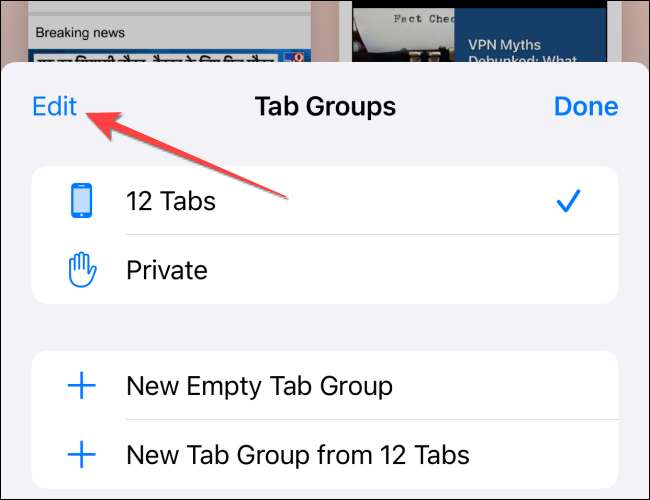
Następnie stuknij trzy kropki w przycisk koła i wybierz "Kopiuj połączenia".
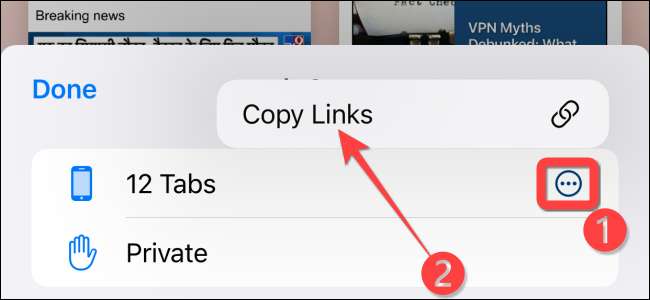
Wszystkie adresy URL z otwartych zakładek zostały teraz skopiowane do schowka. Możesz wkleić je w dowolną aplikację, która może otrzymać wklejony tekst. Po skopiowaniu wszystkich linków możesz Zamknij wszystkie karty Safari na raz , gdybyś chciał.
ZWIĄZANE Z: Jak zamknąć wszystkie karty Safari na raz na iPhone i iPad
Jak skopiować URL karty w Safari na Mac
Kopiowanie adresów URL z otwartych kart w Safari na Mac jest prosty. Jeśli masz już safari otwarte z wieloma kartami, wybierz przycisk paska bocznego (wygląda jak prostokąt z paskiem bocznym) w lewym górnym rogu, aby go otworzyć.
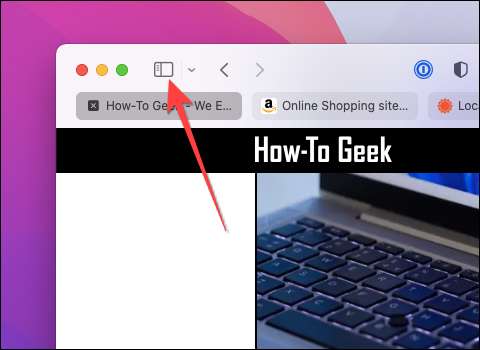
Po otwarciu menu paska bocznego kliknij prawym przyciskiem myszy "[Num] Tabs", gdzie [Num] jest liczbą aktualnie otwartych zakładek.
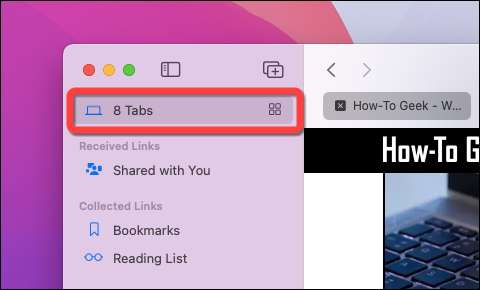
Wybierz "Kopiuj połączenia", aby skopiować je do schowka. Po tym możesz ponownie kliknąć przycisk boku, aby go zamknąć.
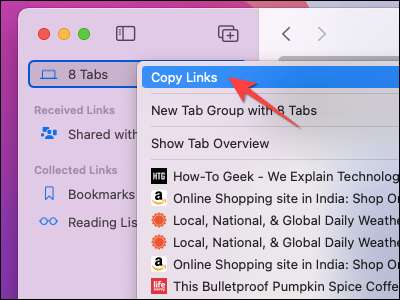
Otóż to! Możesz Wklej te adresy URL. Do schowka w wiadomości, e-mail, aplikacji lub w dowolnym miejscu. Szczęśliwe przeglądanie!
ZWIĄZANE Z: Jak skopiować i wklejać na Mac







